Кроз овај чланак помажемо вам да решите проблеме због којих ваш Логитецх бежични миш не ради на Виндовс 10 или Виндовс 11.
Логитецх је реномирано име у свету произвођача рачунарске периферије. Миш из компаније познат је широм света по врхунским перформансама. Међутим, недавно су многи корисници пријавили да се суочавају са досадним проблемом када њихов Логитецх бежични миш не ради.
Разумемо колико фрустрирајуће може бити ако Логитецх бежични миш престане да ради пошто је миш међу виталним периферним уређајима. Међутим, можете оставити све своје бриге по страни јер вас овај чланак упознаје са неким испробаним и тестираним решењима за овај проблем.
Пре него што пређете на ове исправке, кључно је разумети зашто Логитецх бежични миш не ради. Проблем можете решити прилично без напора ако знате шта га је покренуло. Дакле, хајде да прво разговарамо о истом.
Разлози зашто Логитецх бежични миш не ради
Следећи могу бити могући разлози због којих је ваш Логитецх бежични миш престао да ради на Виндовс 10 или Виндовс 11 рачунарима.
- Проблеми са драјвером миша
- Проблеми са батеријом
- Сметње од других електричних или металних уређаја
- Проблеми са обједињавајућим пријемником или УСБ портом
Изнад су били највероватнији разлози због којих Логитецх бежични миш не ради. Сада када сте упознати са тим шта је могло да изазове проблем, хајде да разговарамо о томе како да га решимо.
Исправке проблема са Логитецх бежичним мишем који не ради (100% ради)
Следе нека од најефикаснијих решења за проблеме због којих ваш Логитецх бежични миш је престао да ради.
Поправка 1: Проверите батерије вашег миша
Слаба снага батерије може бити разлог због којег Логитецх бежични миш не ради на проблемима са оперативним системом Виндовс 11 и Виндовс 10. Због тога би требало да покушате да замените постојеће батерије новим комплетом батерија. Ако је ваш бежични миш пуњиви, требало би да напуните миш и проверите да ли ваш миш функционише или не. Пробајте следеће решење ако миш не ради.
Такође прочитајте: Како да поправите десни клик миша који не ради у Виндовс-у
Поправка 2: Покушајте да уклоните обједињујући пријемник и батерије на неко време
Ваш миш се може поново покренути и рачунар може поново да га препозна ако уклоните обједињујући пријемник и батерије на пет секунди. Дакле, требало би да извадите обједињујући пријемник и батерије на наведено време, а затим их поново спојите да бисте решили проблем.
Поправка 3: Користите други УСБ порт да поправите Логитецх бежични миш који не ради
Понекад УСБ чвориште није у стању да обезбеди довољно снаге за миш, што доводи до проблема као што је Логитецх бежични миш који не ради. Дакле, повезивање пријемника за уједињење са рачунаром преко другог УСБ порта може вам помоћи да решите проблем. Требало би да наставите да мењате портове док се проблем не реши. Ако проблем и даље постоји чак и након што испробате све портове, можете прећи на следеће решење.
Исправка 4: Ажурирајте управљачки програм за Логитецх бежични миш (препоручено)
Драјвер је веза између рачунара и вашег миша. Ан застарели драјвер је међу главним кривцима за проблеме као што су Виндовс 10/Виндовс 11 Логитецх бежични миш који не ради. Стога је ажурирање управљачког програма најбоље решење за проблем.
Можете ефикасно и без напора да ажурирате свој миш и све друге застареле драјвере помоћу програма као што је Бит Дривер Упдатер.
Тхе Софтвер Бит Дривер Упдатер ажурира све драјвере безбедно и аутоматски само једним кликом. Штавише, пружа много других предности, као што су резервна копија и враћање драјвера, убрзање брзине преузимања драјвера, планирана скенирања и још много тога.
Можете да кликнете на линк доле да бисте добили овај невероватан софтвер за ажурирање драјвера за Виндовс 10 на свом рачунару.

Неколико секунди након инсталирања софтвера, на екрану се појављује листа застарелих драјвера. Можете Ажурирај све ови проблематични драјвери аутоматски једним кликом на дугме да бисте то урадили (можете да користите тастере са стрелицама на тастатури).
Постоји и опција Упдате Нов за ажурирање само управљачког програма за Логитецх бежични миш. Међутим, ми и многи други технички стручњаци преферирамо ажурирање свих драјвера за виндовс 10 за боље перформансе рачунара.
Такође прочитајте: Како да поправите скакање миша око Виндовс 10
Поправка 5: Поново инсталирајте Логитецх управљачки програм бежичног миша
Неисправан или неправилно инсталиран драјвер такође може бити разлог зашто је ваш Логитецх бежични миш престао да ради. Због тога би требало да поново инсталирате драјвер миша да бисте решили проблем. У наставку су упутства за то.
- Прво притисните тастатуру Виндовс тастер за приступ функцији претраге на вашем рачунару.
- Сада, унесите Менаџер уређаја и притисните тастер Ентер да бисте га отворили.

- Користите тастер са стрелицом надоле да бисте дошли Мишеви и други показивачки уређаји.

- Сада проширите мишеве и друге показивачке уређаје помоћу тастера са стрелицама.
- Помоћу тастера са стрелицом дођите до Логитецх бежичног миша и притисните тастер Ентер да бисте отворили његова својства.
- Сада можете да користите тастер са стрелицом Таб+Енд да бисте прешли на Возач таб.
- Користите тастер Таб да бисте дошли до Деинсталирајте уређај дугме.
- Притисните тастер Ентер да деинсталирате уређај.
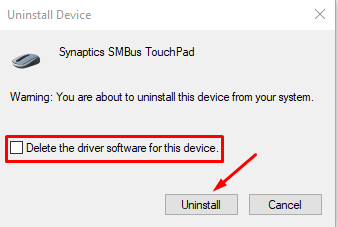
- Поново притисните тастер Ентер и сачекајте да се деинсталација заврши.
- Поново покрените рачунар након што се деинсталација заврши да бисте поново инсталирали управљачки програм миша.
Поправка 6: Користите миша на другој површини
Електрични и метални предмети могу ометати сигнал миша и узроковати проблеме као што је Виндовс 10/Виндовс 11 Логитецх бежични миш који не ради. Стога би требало да држите миш даље од таквих предмета, а не на површинама као што су каблови или дугачке металне шине.
Поправка 7: Ажурирајте фирмвер вашег миша
Ажурирање фирмвера помаже да се поправе насумичне грешке које могу бити одговорне за проблем престанка рада Логитецх бежичног миша. Дакле, можете да пратите ове кораке да бисте ажурирали фирмвер вашег миша. Имајте на уму да можете користити пречице на тастатури да бисте извршили доле наведене кораке ако миш уопште није доступан.
- Прво, путујте у званична веб страница компаније Логитецх.
- Сада, изаберите Преузимања из опција доступних у менију на врху.

- Кликните на Алат за ажурирање фирмвера.
- Изаберите Ажурирање сада да бисте преузели подешавање алатке за ажурирање фирмвера на свој уређај.
- Покрените преузету датотеку и пратите упутства да бисте довршили инсталацију алата за ажурирање фирмвера.
- Сада, изаберите Настави да бисте започели процес ажурирања фирмвера.
- Сачекајте док Логитецх не открије ваш миш и ажурира његов фирмвер.
- Након што довршите горе наведене кораке, проверите да ли је ваш Логитецх бежични миш почео да ради или не. Ако не, покушајте са решењем у наставку.
Поправка 8: Извршите ресетовање миша
Ресетовање миша може да поправи насумичне грешке које могу бити одговорне за то што Виндовс 10 и Виндовс 11 Логитецх бежични миш не ради. Дакле, требало би да притиснете и држите мало дугме за ресетовање (обично се налази на дну миша) неколико секунди да бисте ресетовали миш. Детаљни кораци за ресетовање миша се мало разликују од модела до модела. Стога би такође требало да проверите упутство за употребу миша за тачне кораке за његово ресетовање.
Такође прочитајте: Како ажурирати управљачки програм Логитецх миша на рачунару са оперативним системом Виндовс 11,10
У горњем одељку погледали смо разне поправке проблема са Логитецх бежичним мишем који не ради. Дозволите нам сада да одговоримо на неколико сродних питања како бисмо разјаснили ваше сумње.
Често постављана питања
У наставку се бавимо питањима која можда имате о решавању проблема са вашим Логитецх бежичним мишем због којих он не ради.
К1. Зашто мој бежични миш трепери и не ради?
Може бити много фактора који су одговорни за то што Логитецх бежични миш трепери, али не ради, као што су слаба батерија, застарели драјвер миша, сметње од других уређаја итд.
К2. Како натерати Логитецх миш да ради?
Логитецх бежични миш који не ради је иритантан, али не и нерешив проблем. Можете га ефикасно поправити кроз решења, као што је ажурирање управљачког програма миша. Разговарали смо о најбољим могућим решењима овог проблема у горњем одељку.
К3. Како да ресетујем свој Логитецх бежични миш?
Можете ресетовати свој бежични миш једноставним кораком. Све што треба да урадите је да притиснете мало дугме за ресетовање на дну миша на неколико секунди да бисте ресетовали миш.
Решен проблем Логитецх бежичног миша који не ради
Овај чланак дели разна ефикасна решења за проблем престанка рада Логитецх бежичног миша. Можете да их испробате узастопно или директно да ажурирате драјвере преко Бит Дривер Упдатер-а да бисте брзо и лако решили проблем.
Ако имате било каквих питања или недоумица у вези са овим водичем, оставите нам коментар. Биће нам изузетно драго да одговоримо на ваше упите. И останите повезани са нама за више водича и ажурирања из света технологије.